윈도우즈 XP 버전 및 아래아한글 2007 버전부터 적용이 가능합니다
해당 문서는 Windows10 아래한글 2018 버전을 기준으로 작성되었습니다.
◎ 아래아한글용 漢字路 애드인 1.02v
[ 설치방법 ]
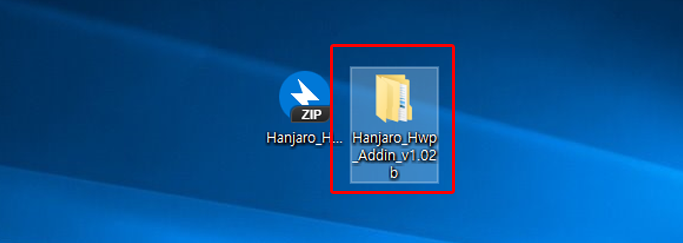
– 다운로드 받은 압축파일을 풀면 위와 같이 폴더가 생성됩니다.
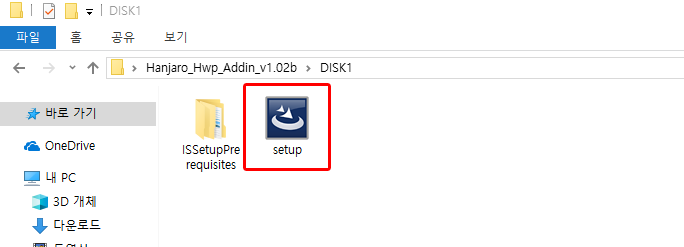
– Hanjaro_Hwp_Addin_v1.02b 폴더 내의 DISK1 폴더에서 ‘setup.exe’파일을 더블클릭하여 실행합니다.
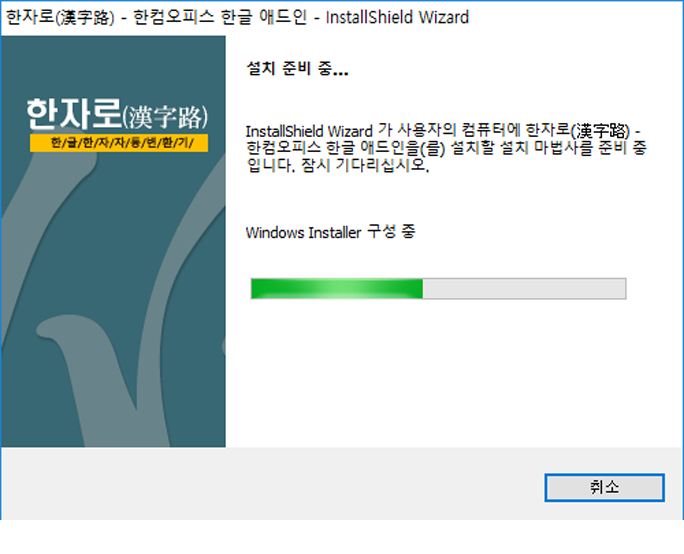
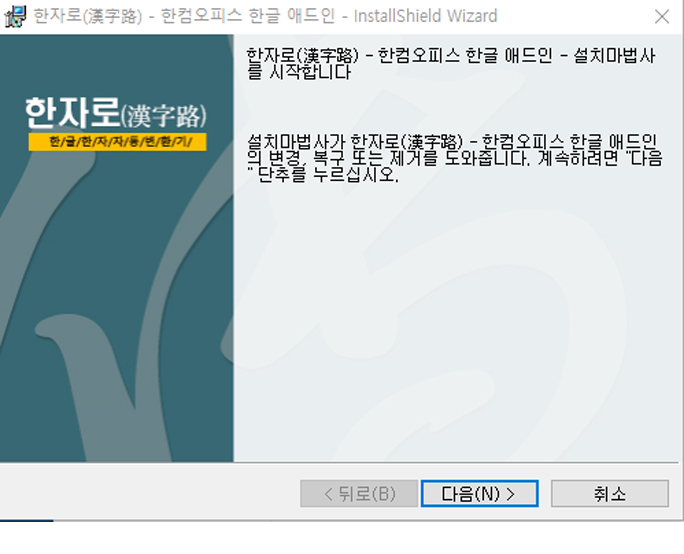
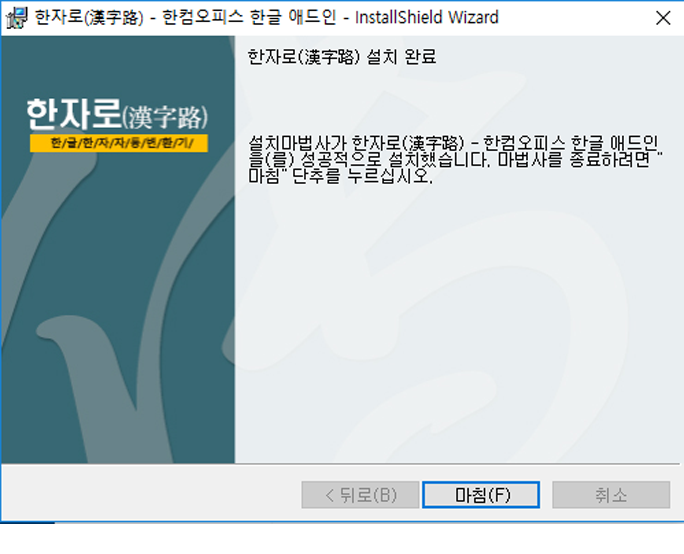
– 위와 같이 한자로가 설치됩니다.
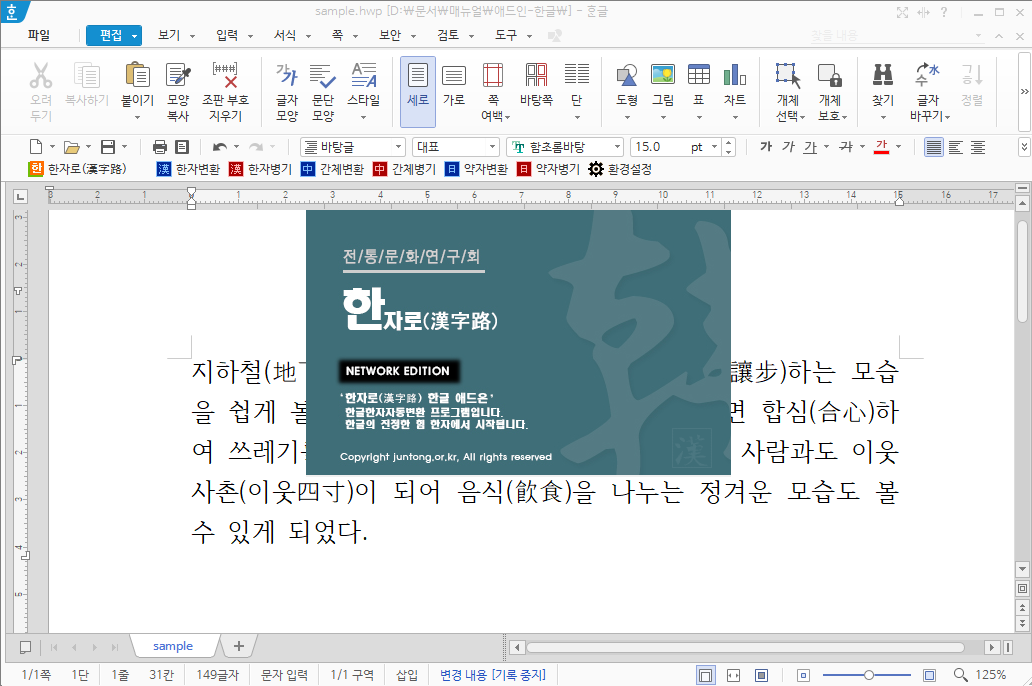
– 설치를 완료한 후 아래아한글을 실행하면 위와 같이 한자로 툴바와 메뉴탭의 사용자메뉴가 생성된 것을 볼 수 있습니다.
[ 사용방법 ]
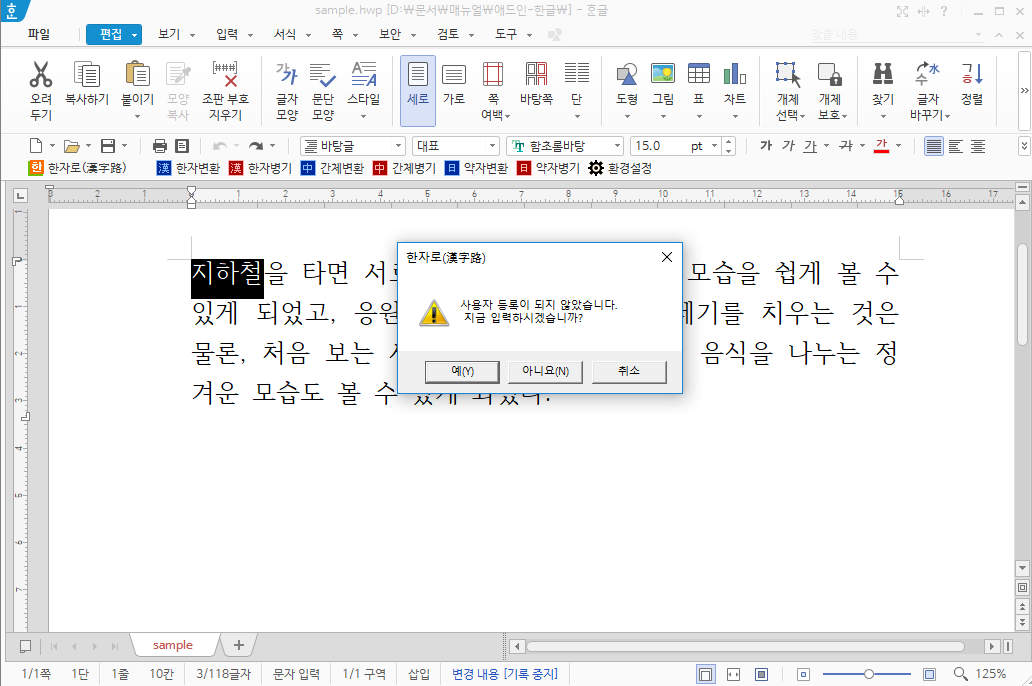
– 첫 변환 시도시 사용자 등록 여부를 묻습니다.
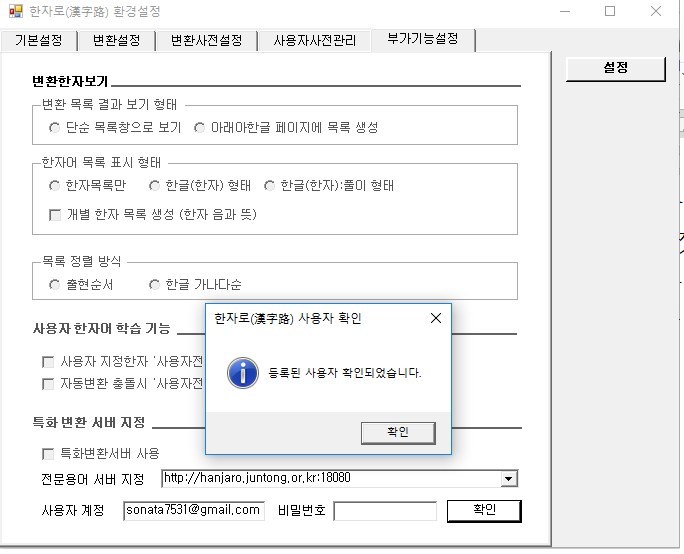
– ‘예’를 누르시고 사용자 아이디(이메일주소 형식)를 등록 란에 기입하시고 ‘확인’버튼을 누르시면 됩니다. 패스워드는 공백으로 둡니다.
– 사용자 등록을 하지 않아도 작업은 가능하지만 변환시마다 등록 여부를 묻게 됩니다.
[ 변환방법 ]
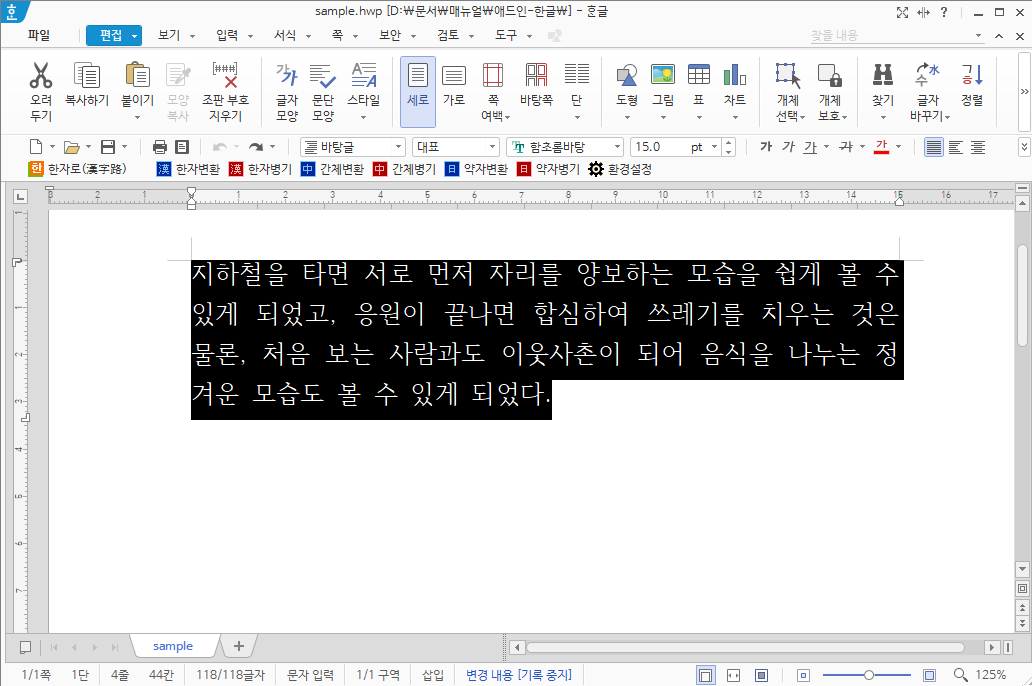
– 위 그림과 같이 변환을 원하는 영역을 선택합니다.
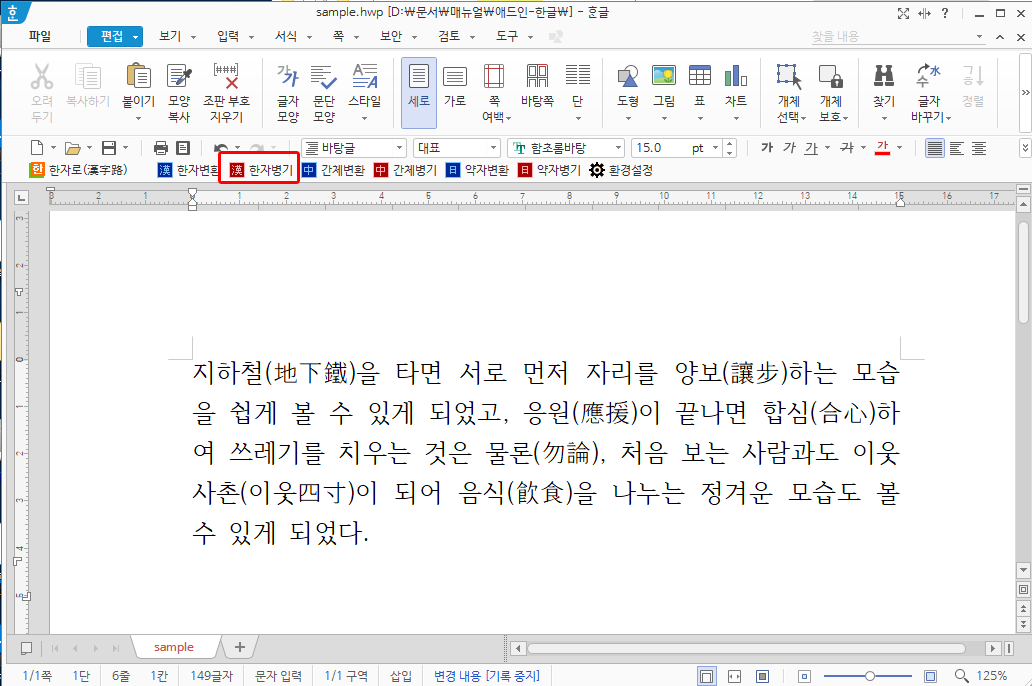
– 영역을 선택한 다음, 빨간색 박스로 표시된 ‘한자병기’를 클릭하면 다음과 같이 한자 변환이 됩니다.
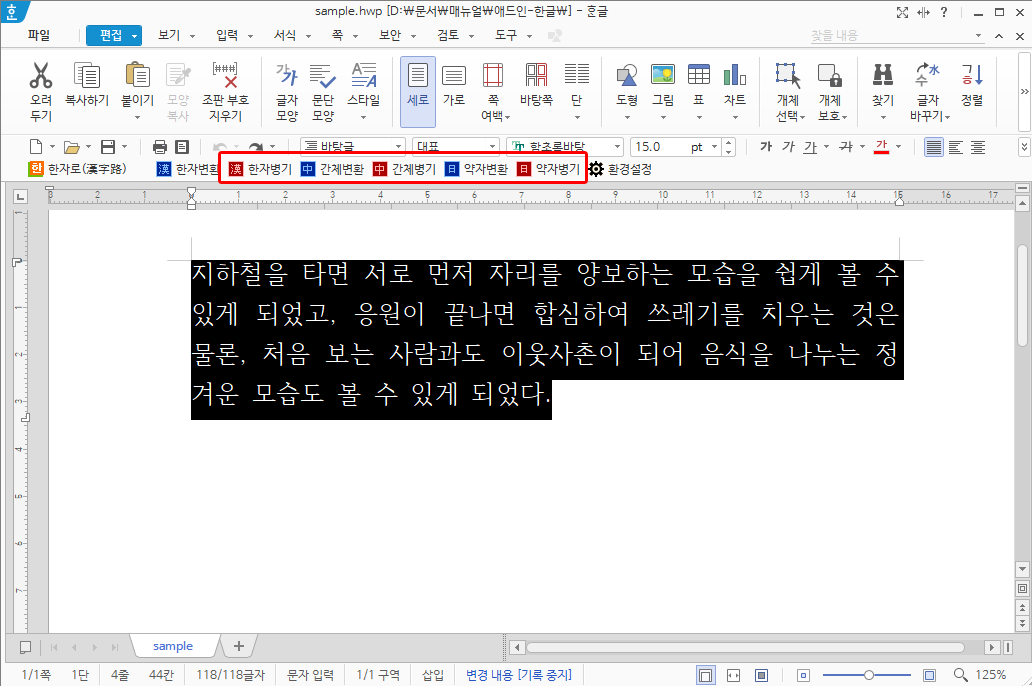
– ‘한자로’는 한자병기 이외에 한자변환으로도 실행 가능하며, 중국어의 ‘간체'(簡體)나 일본어의 ‘약자'(略字)로도 변환 및 병기가 가능합니다.
[ 설정 ]
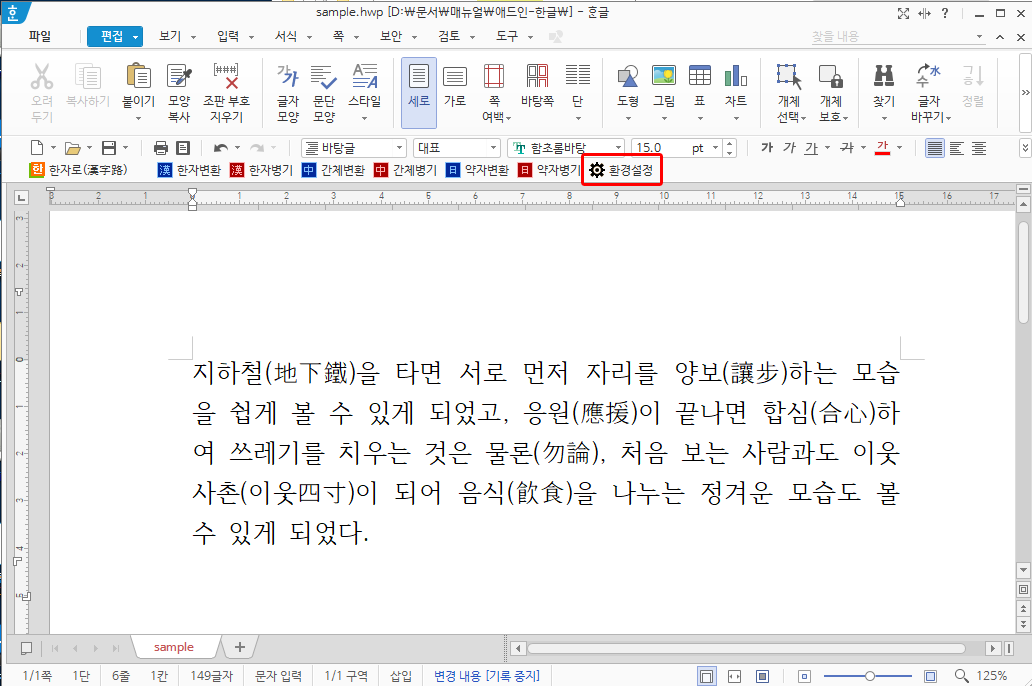
– ‘한자로’는 개별 사용자를 위한 다양한 환결설정 옵션을 제공합니다.
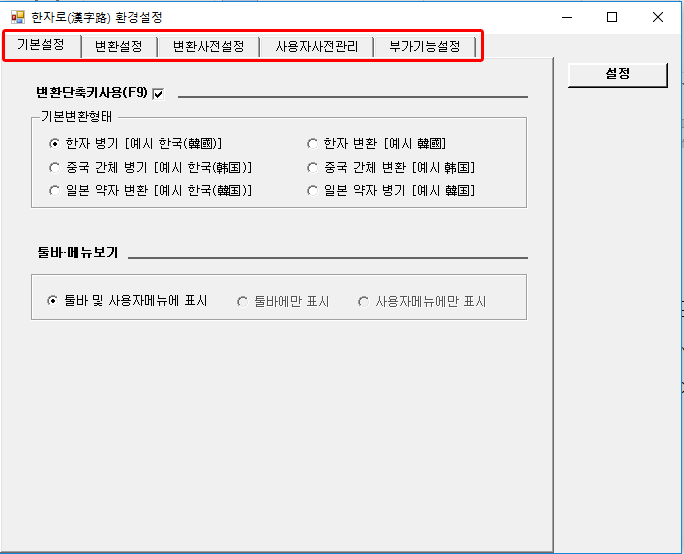
– ‘환경설정’을 클릭하면 위와 같이 사용자 설정을 할 수 있는 창이 뜹니다.
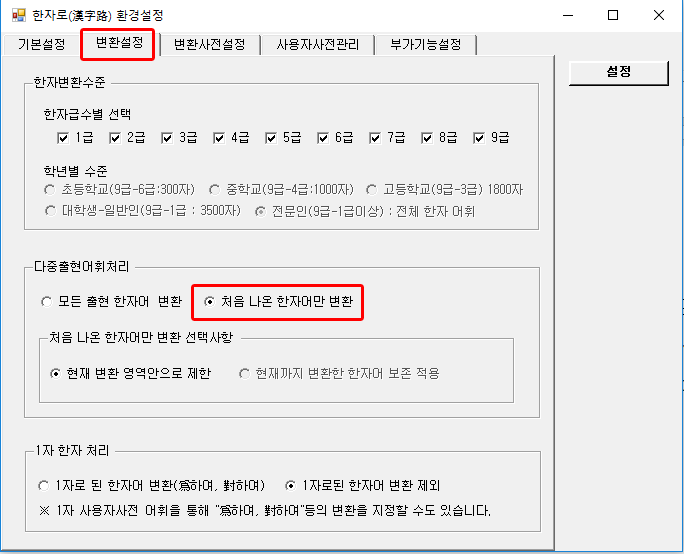
– 여러 번 반복되는 단어는 처음 한 번만 변환되게 할 수 있습니다.
– 위 그림과 같이 선택하고 한자변환을 실행하면, 중복 출현하는 단어는 처음 한 번만 변환이 됩니다.
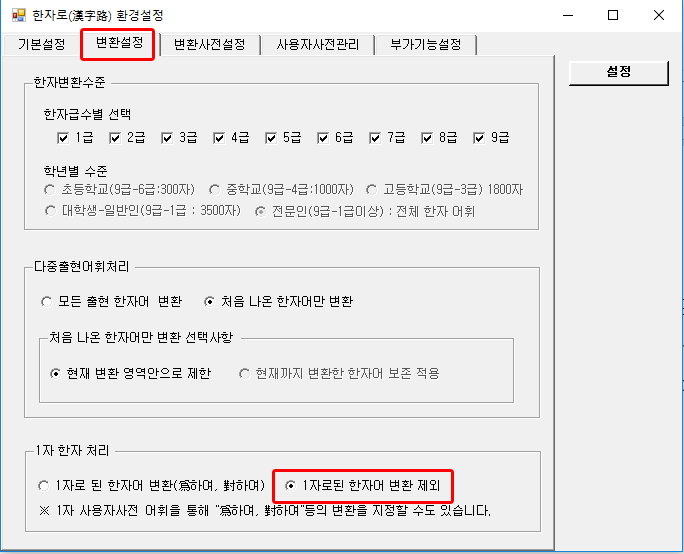
– ‘1자로된 한자어 변환 제외’ 옵션을 선택하면, 對하여’ 및 ‘爲하여’ 등과 같이 한 글자만 변환되는 경우는 변환이 되지 않습니다.
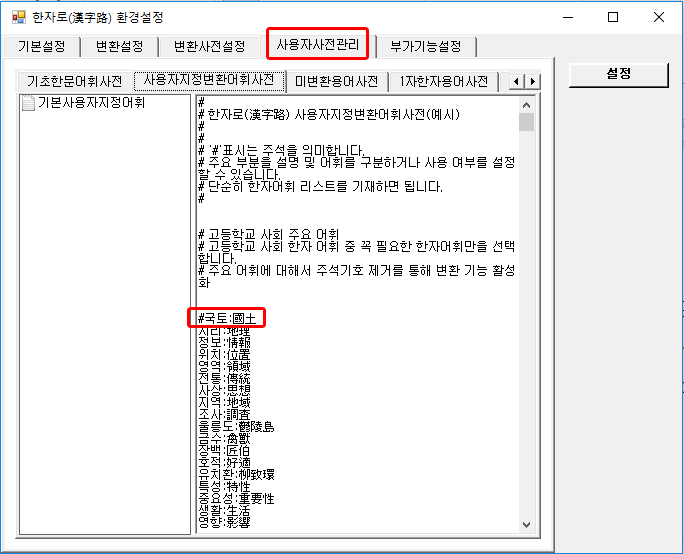
– 사용자가 원하는 단어만 선택적으로 변환이 되게 할 수도 있습니다.
– 사아래 그림에서 보이는 바와 같이 ‘사용자사전관리’ 창에서 단어와 해당 한자를 등록해 놓으면, 이 목록에 있는 한자들만 변환이 됩니다. 그리고 이 목록 중에서 특정 단어를 변환대상에서 제외하고 싶으면, 단어 앞에 ‘#’ 표시를 추가해 놓으면 됩니다.
[ 삭제 ]
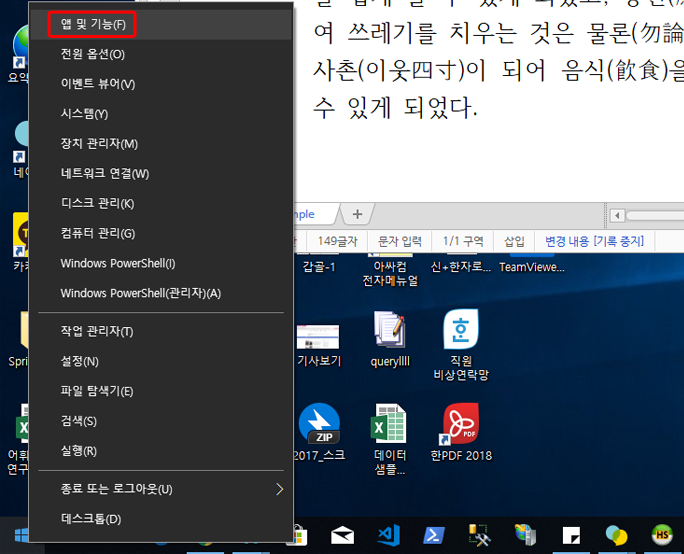
– 시작에서 오른쪽 버튼을 눌러 앱 및 기능을 클릭합니다.
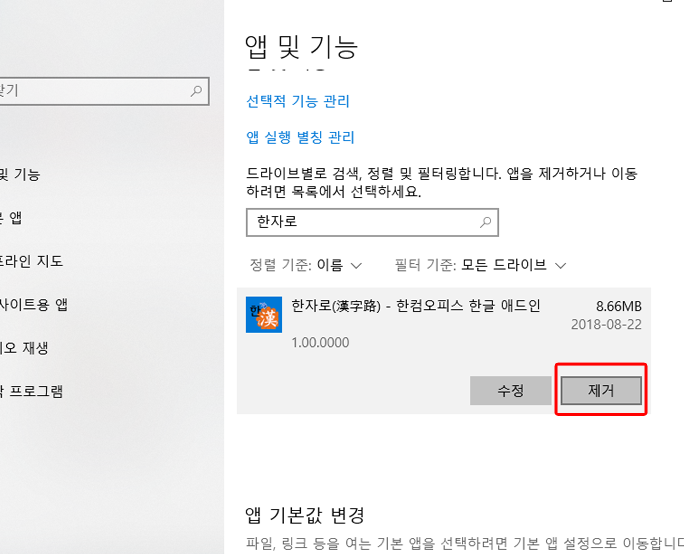
– 한자로를 검색 또는 목록에서 찾아 제거를 누릅니다.
